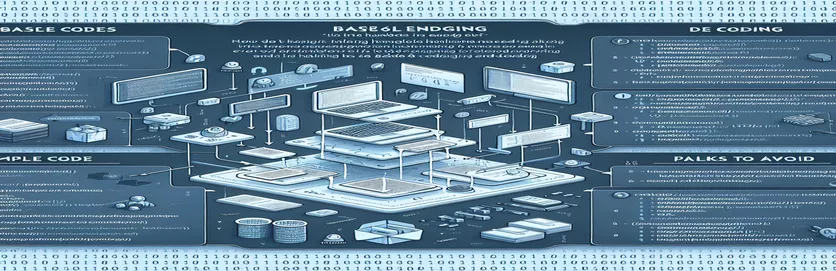Khả năng tương thích của ứng dụng email cho hình ảnh Base64
Nhúng hình ảnh vào email bằng mã hóa Base64 có thể nâng cao hình thức và chức năng của thư, đặc biệt khi thêm mã QR được tạo động trong ứng dụng ASP.NET Core. Phương pháp này thường được sử dụng cho mục đích cá nhân hóa và theo dõi. Tuy nhiên, các ứng dụng email khác nhau xử lý những hình ảnh được nhúng này theo nhiều cách khác nhau, dẫn đến các vấn đề về tính tương thích.
Ví dụ: trong khi Outlook hỗ trợ hiển thị hình ảnh được mã hóa Base64 trực tiếp trong nội dung email thì Gmail thường không nhận dạng được hoặc hiển thị những hình ảnh này. Sự không nhất quán này có thể ảnh hưởng đến trải nghiệm của người dùng và hiệu quả của các chiến dịch email của bạn. Hiểu các vấn đề cơ bản và khám phá các giải pháp thay thế là rất quan trọng để đảm bảo khả năng tương thích giữa các máy khách.
| Yêu cầu | Sự miêu tả |
|---|---|
| Attachment | Được sử dụng để tạo tệp đính kèm trong email. Nó khởi tạo một tệp đính kèm mới bằng cách sử dụng luồng, tên và loại MIME. |
| MemoryStream | Cho phép dữ liệu được lưu trữ trong bộ nhớ thay vì trong tệp. Hữu ích để tạo tệp đính kèm từ mảng byte mà không cần tệp vật lý. |
| Convert.FromBase64String | Chuyển đổi chuỗi được mã hóa Base64 thành một mảng byte. Điều này là cần thiết để chuyển đổi mã QR từ Base64 sang định dạng phù hợp với tệp đính kèm email. |
| MailMessage | Đại diện cho một tin nhắn email có thể được gửi bằng SmtpClient. Nó bao gồm các thuộc tính để đặt người gửi, người nhận, chủ đề và nội dung của email. |
| SmtpClient | Cung cấp khả năng gửi email qua SMTP. Nó được sử dụng để cấu hình chi tiết máy chủ và cổng để gửi email. |
| img.onload | Trình xử lý sự kiện JavaScript được thực thi khi hình ảnh đã được tải hoàn toàn. Hữu ích cho các hoạt động không đồng bộ trên hình ảnh. |
Giải thích kỹ thuật xử lý hình ảnh email
Ví dụ về tập lệnh đầu tiên trình bày cách gửi email có hình ảnh mã QR đính kèm, được tạo dưới dạng chuỗi Base64 trong ASP.NET Core và sau đó được chuyển đổi thành mảng byte bằng cách sử dụng hàm Convert.FromBase64String phương pháp. Phương pháp này rất quan trọng vì nó chuyển đổi chuỗi Base64 trở lại thành định dạng nhị phân có thể được sử dụng để tạo một chuỗi mới. Luồng bộ nhớ, sau đó được chuyển dưới dạng nguồn dữ liệu khi tạo Tập tin đính kèm sự vật. Phần đính kèm sau đó sẽ được thêm vào một ThưTin nhắn đối tượng, cấu hình các chi tiết email như người gửi, người nhận và chủ đề.
Tập lệnh thứ hai xử lý việc xử lý hình ảnh phía máy khách bằng cách sử dụng JavaScript để tải động và hiển thị hình ảnh được mã hóa bằng Base64 trong một trang web. Cách tiếp cận này sử dụng img.onload sự kiện để đảm bảo hình ảnh tải thành công trước khi được thêm vào DOM. Nếu hình ảnh không tải do các hạn chế của ứng dụng khách (như trường hợp của Gmail), tập lệnh sẽ thử tải lại hình ảnh, từ đó cung cấp cơ chế dự phòng để đảm bảo khả năng hiển thị. Tập lệnh này đặc biệt hữu ích trong các trường hợp trong đó ứng dụng email không hỗ trợ hình ảnh Base64 được nhúng trực tiếp vào email HTML.
Khắc phục sự cố hiển thị hình ảnh Base64 trong Gmail
Giải pháp chức năng ASP.NET Core và Azure
using System.Net.Mail;using System.Net.Mime;using Microsoft.AspNetCore.Mvc;using QRCoder;using System.IO;using SixLabors.ImageSharp;using SixLabors.ImageSharp.Processing;using SixLabors.ImageSharp.Formats.Png;// Generates QR code and sends emailpublic async Task<IActionResult> SendEmailWithAttachment(string toEmail){string qrCodeBase64 = await GenerateQRCode("http://example.com");byte[] qrCodeBytes = Convert.FromBase64String(qrCodeBase64.Split(',')[1]);Attachment qrAttachment = new Attachment(new MemoryStream(qrCodeBytes), "qr.png", "image/png");MailMessage mailMessage = new MailMessage { From = new MailAddress("noreply@example.com") };mailMessage.To.Add(toEmail);mailMessage.Subject = "Your QR Code";mailMessage.Body = "Please find your QR code attached.";mailMessage.Attachments.Add(qrAttachment);using (SmtpClient client = new SmtpClient("smtp.example.com")){await client.SendMailAsync(mailMessage);}return Ok("Email sent with QR code attachment.");}
Cải thiện khả năng tương thích hình ảnh email giữa các khách hàng
Sử dụng JavaScript và HTML để xử lý hình ảnh phía máy khách
<html><body><script>function loadImage() {var img = new Image();var src = "data:image/png;base64,iVBOR...CYII=";img.onload = function() {document.body.appendChild(img);};img.src = src;if (!img.complete) {setTimeout(loadImage, 1000); // Retry after 1 second if not loaded}}window.onload = loadImage;</script></body></html>
Hiểu những thách thức về khả năng tương thích email với hình ảnh được nhúng
Một khía cạnh quan trọng của việc xử lý hình ảnh nhúng trong email là hiểu chính sách bảo mật của các ứng dụng email khác nhau. Ví dụ: Gmail có các biện pháp bảo mật nghiêm ngặt thường chặn hình ảnh được mã hóa trực tiếp trong nội dung email dưới dạng chuỗi Base64. Các biện pháp này được thiết kế để bảo vệ người dùng khỏi các mối đe dọa bảo mật tiềm ẩn được nhúng trong hình ảnh, chẳng hạn như các tập lệnh độc hại hoặc pixel theo dõi. Cơ chế bảo vệ này có thể vô tình ngăn không cho các hình ảnh hợp pháp, như mã QR, hiển thị chính xác trong Gmail, mặc dù chúng xuất hiện chính xác trong các ứng dụng khách như Outlook có cài đặt bảo mật khác.
Để giải quyết những thách thức này, các nhà phát triển phải khám phá các phương pháp phân phối hình ảnh thay thế. Một chiến lược hiệu quả có thể là lưu trữ hình ảnh trên một máy chủ an toàn và liên kết tới chúng trong email thay vì nhúng chúng trực tiếp. Cách tiếp cận này không chỉ tránh được các hạn chế về bảo mật của các ứng dụng khách như Gmail mà còn giảm kích thước tổng thể của email, nâng cao khả năng gửi và thời gian tải. Điều cần thiết là đảm bảo rằng máy chủ lưu trữ được cấu hình để xử lý lưu lượng truy cập cao và được bảo vệ khỏi các vi phạm bảo mật tiềm ẩn.
Câu hỏi thường gặp về xử lý hình ảnh qua email
- Câu hỏi: Tại sao hình ảnh Base64 không hiển thị trong Gmail?
- Trả lời: Gmail chặn hình ảnh Base64 do chính sách bảo mật nhằm bảo vệ người dùng khỏi nội dung có hại.
- Câu hỏi: Tôi có thể đảm bảo hình ảnh của mình xuất hiện trong tất cả các ứng dụng email không?
- Trả lời: Có, bằng cách lưu trữ hình ảnh trên máy chủ và sử dụng liên kết URL trong email của mình, bạn có thể cải thiện khả năng tương thích giữa các ứng dụng email.
- Câu hỏi: Ưu điểm của việc sử dụng hình ảnh được lưu trữ so với hình ảnh Base64 được nhúng là gì?
- Trả lời: Hình ảnh được lưu trữ giúp giảm kích thước email, bỏ qua các biện pháp chặn bảo mật, đồng thời cải thiện thời gian tải và khả năng gửi.
- Câu hỏi: Làm cách nào để lưu trữ hình ảnh để sử dụng email?
- Trả lời: Hình ảnh có thể được lưu trữ trên một máy chủ an toàn với nhà cung cấp dịch vụ lưu trữ đáng tin cậy, đảm bảo chúng có thể truy cập được qua URL.
- Câu hỏi: Tôi nên cân nhắc những biện pháp bảo mật nào khi lưu trữ hình ảnh?
- Trả lời: Đảm bảo máy chủ của bạn được an toàn trước các hành vi vi phạm, thường xuyên cập nhật các giao thức bảo mật và giám sát lưu lượng truy cập để ngăn chặn các cuộc tấn công DDoS.
Suy nghĩ cuối cùng về kết xuất hình ảnh Base64 ở các ứng dụng khách khác nhau
Việc khám phá việc nhúng hình ảnh Base64 trong email nhấn mạnh sự khác biệt trong hỗ trợ giữa các máy khách khác nhau. Mặc dù Outlook có thể hiển thị những hình ảnh này mà không gặp sự cố nhưng các biện pháp bảo mật nghiêm ngặt của Gmail ngăn chặn việc hiển thị chúng, do đó cần có các phương pháp thay thế. Nhà phát triển nên cân nhắc sử dụng các liên kết bên ngoài tới hình ảnh được lưu trữ trên máy chủ an toàn để đảm bảo khả năng hiển thị thống nhất và nâng cao mức độ tương tác của người dùng trên tất cả các nền tảng. Cách tiếp cận này không chỉ tránh được các vấn đề tương thích mà còn thúc đẩy hiệu suất và bảo mật được cải thiện.